Содержание
Многие пользователи уже перестали использовать социальные сети исключительно для общения. Ведь здесь можно интересно проводить время: слушать музыку, играть в игры, просматривать ролики, загруженные другими людьми. Если хотите, также можете поделиться: своими эмоциями, прикрепив к статусу песню, которая подходит к вашему настроению на данный момент; или интересными моментами из жизни, опубликовав пару фотографий.
О том, как добавить музыку в Одноклассники, и как загрузить фотографии, мы уже говорили. Перейдя по ссылкам, можете прочесть статьи на данные темы. Сейчас же давайте разберемся, как можно загрузить видео в Одноклассники с компьютера, телефона, или добавить к себе на страничку интересную запись друга.
Добавляем видео с компьютера на свою страницу
Если вы хотите загрузить свое видео в Одноклассники, то следуйте таким шагам:
- Зайдите в свой профиль и в верхнем меню выберите раздел «Видео».

- Дальше с левой стороны вверху найдите оранжевую кнопку «Видео» и нажмите на нее.

- Нужный фал можно перетащить мышкой в выделенную область прямо из Проводника, открытого на компьютере, а можно и нажать на кнопку «Выбрать файл для загрузки». Для примера, выберем второй вариант.

- Откроется окно Проводника, в котором нужно найти и выделить необходимый ролик. Затем можете жать кнопку «Открыть».

- После этого начнется процесс загрузки записи на вашу страничку в Одноклассниках. Длительность будет зависеть от качества ролика, его длины и Интернет-соединения.
Дождитесь, когда он будет завершен, и нажимайте на кнопку «Перейти к редактированию».

- В режиме редактирования есть две вкладки: «Основные настройки» и «Творческая студия».
В «Основных настройках»: укажите название, добавьте описание и ключевые слова. Также можете ограничить круг просмотра видео, указав только друзей. Из кадров под проигрывателем выберите один, который будет обложкой.

В «Творческой студии» можно добавить ссылку, текст и голосование. Функция «Викторина» доступна только для прямых трансляций.

- Когда закончите с редактированием, нажимайте на кнопку «Сохранить».

- Найти все загруженные вами видео в Одноклассниках можно, перейдя в соответствующий раздел (1) и выбрав вкладку «Мое» (2).

Специально добавлять видео в Ленту в Одноклассниках не нужно. Сразу после того, как вы загрузите его в профиль, оно появится на Ленте ваших друзей.

Как добавить видео с Ютуба
- Если хотите загрузить видео с YouTube или любого другого видеохостинга в Одноклассники, тогда откройте раздел «Видео», как было описано выше, и нажмите слева на кнопку «Ссылка».

- Теперь зайдите на YouTube, найдите там нужный ролик, и скопируйте ссылку в адресной строке браузера.

- Возвращаемся в Одноклассники и вставляем ссылку в предложенную строку. Подождите, пока появится картинка предпросмотра ролика и его описание. После этого нажмите кнопочку «Добавить». Выбранное видео появится на вашей страничке.

Загрузить видео другого пользователя к себе на страницу
Для того чтобы на вашей странице отобразилось видео друга или другого пользователя, выполните следующее:
Откройте его и скопируйте ссылку или с адресной строки браузера, или кликнув по кнопочке «Ссылка» в окне проигрывателя.

Затем открываем знакомое нам окошко и переходим в нем на вкладку «Добавить по ссылке с других сайтов». В пустую строку вставляем скопированную ссылку и жмем нужную кнопку внизу.

Запись появится на вашей страничке.

В обновленных Одноклассниках так сделать, как описано выше, не получится — выдается «Ошибка».
Единственный вариант — это во время просмотра ролика друга, нажать на плюсик, «Добавить видео к себе», внизу справа.

Найти подобную видеозапись можно у себя в профиле в разделе «Видео» на вкладке: «Мое видео» — «Отложенное».

Загрузка видео с телефона
- Если вы пользуетесь мобильным приложением Одноклассники и хотите поделиться записью с телефона или планшета, тогда откройте приложение и в боковом меню выберите раздел «Видео».

- Для добавления ролика с телефона в ОК, нужно нажать на плюсик в оранжевом кругу, внизу справа.

- Выберите на своем устройстве подходящую запись, и нажмите по ней. Если нужно снять то, что происходит прямо сейчас, жмите на кнопку с камерой.

- Появится новое окно, в котором придумывайте название и описание, выбирайте качество и приватность. Дальше жмите на кнопку «Загрузить».

- В следующем окне «Редактировать» можно ничего не менять. Под окном проигрывателя будет заполняться полоса, дождитесь появления надписи «Загрузка завершена» и нажмите кнопку «Сохранить».

- Подождите, пока он загрузится. Затем открываем раздел «Видео» и переходим на вкладку «Мои» – там вы и увидите добавленную видеозапись.

На этом все! Думаю, вам понятно, как загрузить видео в Одноклассники, и вы сможете добавить интересные видеоматериалы друзей на свою страничку, или выложить личную запись в социальную сеть.
Лента в одноклассниках – это место, где пользователь может добавлять различные заметки, писать посты, оставлять записи, добавлять фотографии и видеозаписи, для того чтобы поделиться ими со своими друзьями. В данной пошаговой инструкции мы подробно разберем, как добавить видео в ленту в одноклассниках с компьютера и телефона.
Загружаем видео с компьютера
- Для того чтобы загрузить видео в ленту в одноклассниках, нужно зайти на свою страницу, открыть вкладку «Лента» и нажать на кнопку «Добавить заметку».

- Во всплывающем окне выберите кнопку добавления видео.

- Затем нужно нажать кнопку «Выбрать файл для загрузки».

- После этого вам надо найти на компьютере видео, которое вы хотите добавить в ленту, выбрать его и нажать «Открыть».

После этого нажмите на кнопку «Поделится» и видео загрузится в ленту.
Загружаем видео с телефона
- Для того чтобы загрузить в ленту одноклассников видео с помощью мобильника через приложение, необходимо зайти в свой личный аккаунт и выбрать поле «Заметка».
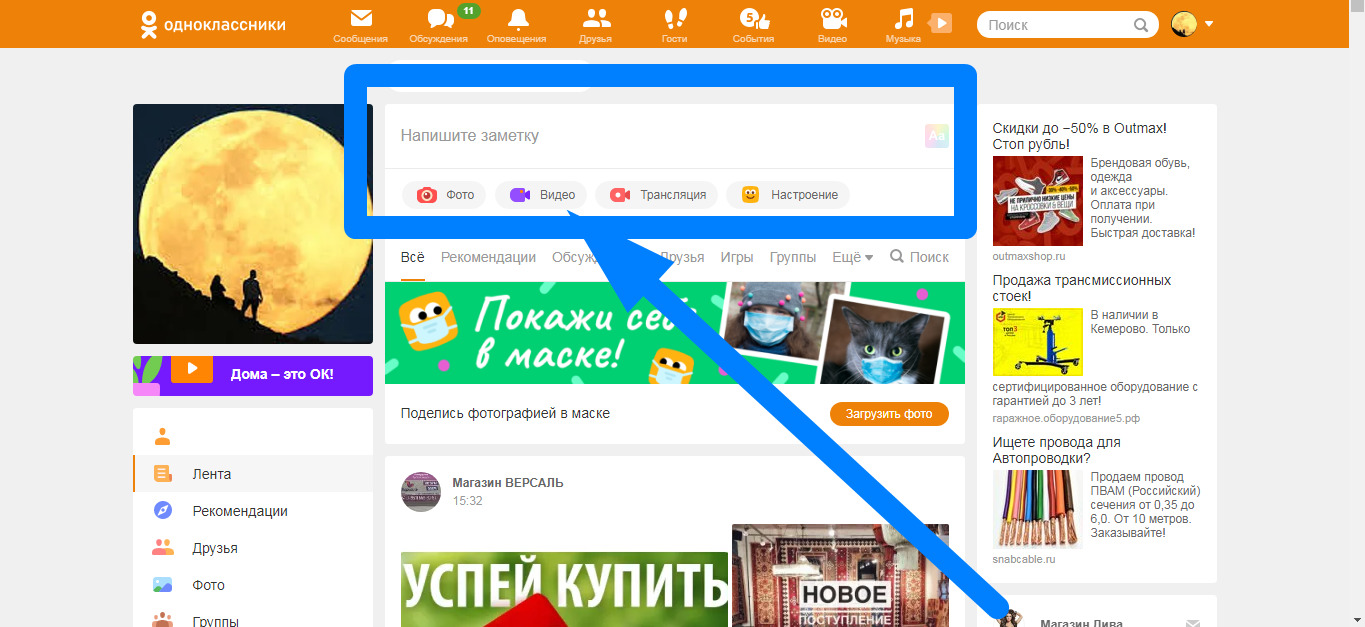
- Далее надо нажать на кнопку «Добавить видео».

- После этого найдите видеозапись на мобильнике, которой хотите поделиться в своей ленте и нажмите на нее.

- Затем в правом верхнем углу нажмите на кнопку «Добавить».

После этого видеозапись будет добавлена в ленту на одноклассниках.
Как добавить видео в ленту с ютуба
Разберем, как загрузить в ленту одноклассников видеозапись, которая выложена на ютубе. Сделать это можно двумя способами: с компьютера и с мобильного телефона.
На компьютере
- Для того чтобы добавить видео в ленту на одноклассниках с ютуба через персональный компьютер, нужно зайти на ютуб и скопировать ссылку нужного видео.

- Затем нужно зайти на свою страничку, зайти в ленту и открыть «Добавить заметку».

- В появившееся поле нужно вставить ссылку, которая была скопирована на ютуб.

- Мы видим, что видеозапись добавилась, и теперь нажимаем на кнопку «Поделиться».
На телефоне
- Для того чтобы загрузить видео в ленту одноклассников с ютуба через мобильник, нужно зайти на ютуб, открыть нужную видеозапись, и нажать на кнопку «Поделиться», которая изображена в виде стрелки.

- Далее нужно выбрать значок приложения одноклассники.

- Выбирайте вариант «Добавить в заметку».

- И осталось нажать на кнопку «Опубликовать», которая находится в правом верхнем углу.

Таким быстрым и простым способом мы поделились в своей ленте видеозаписью с ютуб.
используя мобильник. Теперь рассмотрим, как поделиться видеозаписью другого пользователя.
Как добавить видео другого пользователя себе в ленту
- Необходимо зайти в свой профиль, и выбрать вкладку видео, которое находится в ленте.

- В открывшихся видеозаписях найдите ту, которой вы хотите поделиться и нажмите на нее.

- В левом нижнем углу нажмите на кнопку в виде стрелки, в появившемся меню выберите «Поделиться сейчас».

После этого видео, которое добавил другой человек, будет добавлено к вам в ленту.
В данной пошаговой инструкции мы рассмотрели, как добавить видео в ленту в одноклассниках, теперь вы сможете делиться нужными вам видеозаписями и загружать их к себе на страничку.
Как добавить видео в Одноклассниках к себе на страницу с компьютера или постороннего сайта.
Эта функция реализована, и свободно добавляем видео в Одноклассники на свою страницу.
Для этого жмем на раздел «Видео».

Затем кликаем – «добавить видео».

Загрузить видео с компьютера
Теперь жмёте «выберите файлы для загрузки» и выбираете «файл видео с компьютера». Если добавляем видео с сайта, то необходимо нажать «добавить по ссылке с других сайтов».

Пока выполняется загрузка, вводите название, описание, ключевые слова.

Социальная сеть Одноклассники одновременно загружает несколько видеороликов. Пользуйтесь социальной сетью, не дожидаясь завершения загрузки.
Если вы увидите сообщение Ролик заблокирован, это означает, что данное видео было заблокировано администрацией социальной сети Одноклассники как нарушающее правила.
Загрузить видео по ссылке с другого сайта
В Одноклассники видео добавляется еще и по ссылке с других сайтов. Когда вы нажали «добавить еще по ссылке с других сайтов», вставляем ссылку на видео с Youtube.

Ссылка на видеоролик находится в верхней части экрана, в адресной строке. Копируем ссылку.

Вставляем ссылку, как показано выше и жмем «добавить». Ролик с Ютуба добавлено в Одноклассниках.
Как добавить видео в ленту
После публикации видеоролика у себя в профиле загруженное видео обязательно отобразится в вашей ленте новостей. Когда видео не у вас в профиле, а на ютубе, вы не загружая в видеозаписи, тогда под ним нажимаем кнопку «Поделиться».

Видео в ленте Одноклассников.
Как вам добавлять видеоролик в Одноклассники — в ленту или видеозаписи, решать вам.
Как добавить видео в Одноклассниках в группу
Заходим в группу. Затем вам нужен пункт «Видео». Похоже на добавление ролика в профиль.

Вам высветится список загруженных роликов. Или предлагается загрузить видео, когда добавляете первое.

На картинке показано две кнопки, нажав на которые вы добавите видео в группу в Одноклассниках.
Если не получается загрузить видео
Попробуйте обновить страницу в браузере (клавиша F5). Убедитесь, что установлена последняя Adobe Flash Player. Не удалось добавить видео в Одноклассниках, напишите нам в онлайн-помощь, оставив проблему и действия, которые совершили.
